
相关下载: truetype造字程序 5.1 中文绿色单文件大小:87KB
以造字“漹”为例,由偏旁三点水“氵”和“焉”组成,则找出是三点水的字取偏旁三点水“氵”和右边是“焉”的字取“焉”,再由“氵”和“焉”组合在一起成“漹”字。操作步骤如下:
一、打开TrueType造字程序
1、执行“开始→所有程序→附件→TrueType造字程序”即可打开造字程序窗口。如图一:
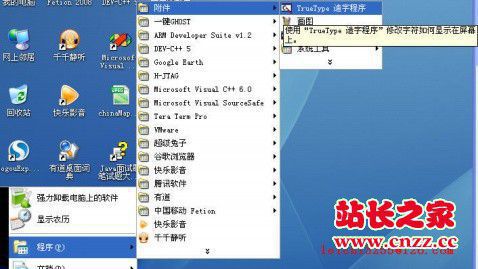
2、在“选择代码”中选择代码AAA1(即用鼠标单击AAA0行、1列交叉处的方格,如果已经造过字,则紧随其后选择代码),“确定”打开“编辑”窗口。 如图二:
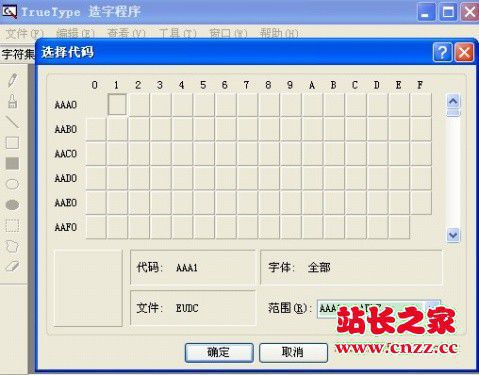
3、执行“窗口/参照”打开“参照”对话框,分别“形状”中输入“泪”取左边的“氵”和“鄢”取左边的“焉”后单击“确定”回到“参照”对话框。如图三:

4、在左边的工具栏上单击“矩形选框”工具,在“参照”窗口选中“氵”并用鼠标拖到左边“编辑”窗口中的合适位置后释放鼠标。如图四:

5、同法执行第3、4步选取“焉”并在“编辑”窗口与“氵”组合在一起成一个“漹”。
6、用“矩形选框”将“漹”框住,并适当移动“漹”在窗口中的位置,用鼠标拖动操作点在窗口内尽可能的放大。如图五:

7、执行“编辑/保存字符”将所造字“漹”进行保存。
8、执行“编辑/输入法链接”将所造字“漹”与输入法(五笔)链接(输入字根码IGHO)“确定”。
9、执行“文件/字体链接”操作与“所有字体链接”后“确定”
至此,完成“漹”字的制造。
注意:用truetype造字程序造字,自己机子上的输入法中必须调出内码输入法或者全拼输入法,否则在输入法链接中会提示“没有任何输入法可以生成最终用户创建的词典”。进而如果注册后总是出现“未完成撰写”的提示,那是因为你写的拼音已经被注册使用了。当在打开输入法链接后,可以看到一个窗口,有拼音、五笔等输入法,旁边有一个小方框。可以看到,在你正在输入的方框的旁边,“拼音打字法”这几个字还是黄色的,你必须继续追加字母后者加一个数字,等旁边那些字变为黑色才是有效地注册词组。然后打开记事本,重新调整到输入法输入刚才你注册的拼音,此时就会出现自己所造的字了。
我的电脑使用的搜狗拼音,其他打字法已经屏蔽。因此在保存好所造字后当要进行“输入法链接”时,必须增加上边两种输入法的一种,以便注册。我的机子能调出全拼,此时切换至全拼,切换到全拼,然后点击编辑->输入法链接选项。弹出对话框,你看到左侧写的“全拼(黑色)”右侧是文本框可输入。如图六:

按照上边的说明,你随意堆砌进行注册(当期全拼两字变成黑色即可),然后记住你给的注册码。如图七:

此时全拼两字为黄色,则说明这个已被系统注册或者按规则(必须六位字符)不可用。然后你就试着写其他的内容如图八:

此时全拼两字为黑色,则表示可以注册,然后点击注册。
最后你打开记事本,切换着全拼,然后就输入你对其字的注册码,便就出来了,如图九:

你就可以保存在记事本中,什么时候想用了,什么时候copy就行了。
至此,完成造字的过程就结束了,愿读者能够学会了。
支持( 0 ) 盖楼(回复)